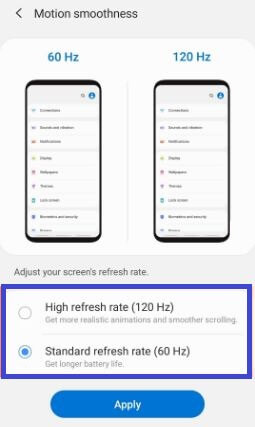Galaxy S20 Ultra, S20 Plus 및 S20에서 다크 모드를 켜는 방법
Galaxy S20에서 다크 모드를 활성화하는 방법은 다음과 같습니다.Ultra, S20 Plus 및 S20. 기본적으로 조명 모드를 설정합니다. Samsung S20 Ultra에서 어두운 테마를 활성화하면 휴대폰 설정, 알림 패널 등의 배경이 검게 표시됩니다. 일정 시간을 설정하거나 일몰부터 일출까지 선택하여 Samsung S20 ultra에서 자동으로 어두운 모드를 켤 수 있습니다.
삼성 장치는 One UI 2.0에서 시스템 전체의 어두운 테마를 사용합니다. 따라서 Chrome에서 자동으로 다크 모드를 켜고 끕니다. 인스 타 그램, Google 드라이브, WhatsApp 및 기타 지원되는 앱을 기기에 적용하면됩니다. Galaxy S20 Ultra, S20 Plus 및 S20 장치에서 어두운 모드를 켜려면 아래의 설정을 확인하십시오.
- Android 10에서 Instagram 다크 모드를 켜는 방법
- Samsung Galaxy S20 Ultra에서 화면 해상도를 변경하는 방법
- Always on Display Galaxy S20 Ultra 및 S20 Plus를 사용자 정의하는 방법
- Galaxy S20 Ultra, S20 Plus 및 S20에서 배경 화면을 변경하는 방법
- Android 10에서 WhatsApp 다크 모드를 활성화하는 방법
Samsung Galaxy S20 Ultra, S20 Plus 및 S20에서 다크 모드를 활성화하는 방법
1 단계: 화면 상단에서 알림 패널을 아래로 스 와이프하고 설정 톱니 바퀴 아이콘.
2 단계: 탭 디스플레이.
기본적으로 밝은 테마를 설정합니다.
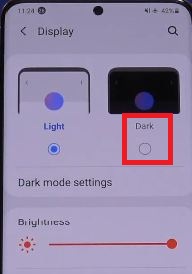
3 단계 : 탭 어두운.
이제 삼성 장치에서 검정색 배경을 설정하십시오. Samsung S20 ultra, S20 Plus 및 S20에서 다크 모드를 사용자 지정하는 단계를 확인하세요.
Galaxy S20 Ultra에서 다크 모드를 켜고 끄는 일정 설정
1 단계: 이동 설정.
2 단계: 탭 디스플레이.
3 단계 : 탭 다크 모드 설정.
4 단계 : 토글 예약 켜기 (아래 스크린 샷 표시).

5 단계 : 고르다 일몰부터 일출까지 / 사용자 지정 일정 (시작 시간 및 종료 시간 설정).
일몰과 일출 사이에 어두운 모드가 켜지도록 예약하려면 위치를 켜야합니다. 이제 galaxy S20 ultra에서 자동으로 다크 모드를 활성화하십시오.
다크 모드 끄기
1 단계: 이동 설정.
2 단계: 탭 디스플레이.
3 단계 : 고르다 빛.
그리고 그게 전부입니다.이 튜토리얼이 Samsung S20 Ultra에서 시스템 전체의 어두운 테마를 활성화하는 데 유용하기를 바랍니다. 삼성 Galaxy 장치에 이미 다크 모드를 적용 했습니까? 아래 의견란에 알려주십시오.